Como verificar a contagem de palavras do Microsoft WordPad 4 formas de trabalho 2021

O editor de texto mais básico desenvolvido pela Microsoft é conhecido como WordPad . Está na moda, e o melhor é que vem pré-instalado em todas as versões do Windows !. Ele foi lançado pela Microsoft do Windows 95 ao Windows 10. Hoje você aprenderá as 4 maneiras de como verificar a contagem de palavras do WordPad usando ferramentas gratuitas e online, juntamente com alguns excelentes corretores ortográficos .
Agora, lembre-se que ele é mais avançado se comparado ao Bloco de notas, que também vem pré-instalado no sistema operacional Windows. Ele ainda tem alguns usos úteis, incluindo:
- Edite e crie um documento com pontuação e formato muito melhores.
- Verifique a contagem de palavras de qualquer documento ou relatório que estiver escrevendo .
Agora, este é um processador de texto primário que é muito simples, mas fácil se comparado com as outras palavras da Microsoft e é muito mais avançado se comparado ao Bloco de notas. Muitos dos usuários preferem isso a MS Word, que requer edição de texto básica.
TENTE TAMBÉM: Como abrir documentos do Apple Mac .Pages no Windows 10.
4 maneiras de medir a contagem de palavras no WordPad 2021
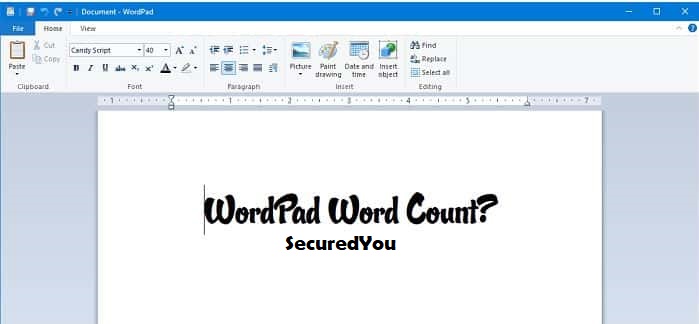
Não há dúvida de que o Microsoft Word Pad é um aplicativo útil, mas ainda assim, carece de alguns recursos úteis, como contador de palavras, significa que você não pode contar as palavras que digita. O recurso de contador de palavras tem muita importância, especialmente para todos os produtores e escritores de conteúdo que o monitoram.
Infelizmente, não há como verificar a contagem de palavras nele. Este usuário precisa de alguns métodos alternativos.
Decidimos ajudá-lo nisso, compilamos para você todas as formas alternativas que podem ser usadas para realizar tal tarefa no documento do Word. Siga o artigo para saber isso.
TAMBÉM TENTE : Como tornar um fundo branco transparente no MS Paint.
Use o Word Alternativo Livre Processadores
Todos sabemos que o Microsoft Word é uma parte do pacote Microsoft Office que custa dinheiro. Se de alguma forma você não quer gastar nenhum dinheiro nesta tarefa, então você pode usar os processadores de texto gratuitos que podem ser encontrados na internet. Eles oferecem a oportunidade de calcular a contagem de palavras de um documento específico. Para isso, você pode usar opções como Jarte e OpenOffice.org e a melhor parte é que eles são gratuitos.
TENTE TAMBÉM: Como fazer sobrescrito e subscrito no Google Docs 2021.
Use o Microsoft Word-Melhor método
A melhor e mais fácil maneira é obter ajuda do Microsoft Word. Agora, a maioria dos usuários, como estudantes e pessoas pertencentes ao setor corporativo, prefere comprar ternos de escritório da Microsoft.
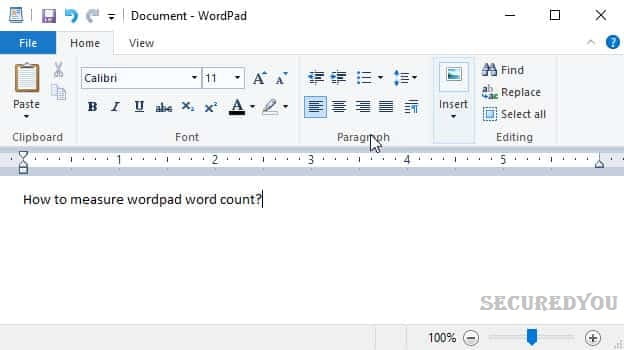
- Na primeira etapa, você precisa abrir o Microsoft Word.
- Uma vez feito, crie um novo documento.
- Depois disso, você precisa copiar e colar o texto do WordPad e colá-lo no documento do Word.
- Agora, no final, você deverá ver a opção de palavra que mostra a contagem
Agora, para o mesmo propósito, você pode usar a palavra online da Microsoft também. Para isso, você precisa visitar a página de serviço.
- Na primeira etapa, você precisa fazer login usando sua conta da Microsoft.
- Em seguida, crie um novo documento em branco.
- No editor de texto online, você precisa colar o texto do documento do WordPad.
TENTE TAMBÉM: Como atualizar ou desinstale o Adobe Flash Player no Windows 10.
Use o Google Docs para verificar a contagem de palavras
Se você não estiver interessado em baixar um programa para verificar a palavra contar, então a melhor maneira de fazer isso é usando a ferramenta online que é o Google Docs.
- Na primeira etapa, você precisa visitar o Google Docs.
- Login usando sua conta do Google
- Uma vez feito isso, você precisa criar um novo documento em branco.
- Em seguida, no documento, você precisa copiar e colar o texto do documento do WordPad.
- Então você precisa clicar em ferramenta> contagem de palavras .
- Isso deve abrir uma caixa de diálogo que mostra sua contagem de palavras com muitos outros gs gosta de páginas e também de outros personagens. Como alternativa, você pode usar a combinação CTRL + SHIFT + C para a mesma finalidade.
Usar verificadores de contagem de palavras on-line
Agora, muitos outras ferramentas online podem ser usadas para calcular a contagem de palavras do documento de texto, mesmo sem ter uma conta. Você pode obter ajuda de dispositivos como:
- WordCounter
Visite o site do WordCounter
- Ferramenta de contagem de palavras
Visite o site da ferramenta de contagem de palavras
Você pode encontrar muitas outras ferramentas na Internet, mas essas são as mais simples.
Todas funcionam com o mesmo princípio. Para isso, basta acessar o site, copiar e colar o texto e, ao clicar no botão enviar, poderá ver a contagem de palavras do documento ou relatório.
TENTE TAMBÉM: Como verificar as especificações do seu computador no Windows 10.
Use o aplicativo WordPad do Windows 10
Todos nós conhecemos o aplicativo WordPad, mas a pergunta é: você já usou? Você se esqueceu de que carrega esse aplicativo? Bem, quando precisamos de um editor de texto básico, usamos o Notepad, e quando precisamos de um editor de texto avançado, usamos o Microsoft Word. Mas em algum lugar no meio está o WordPad, que de fato traz mais recursos do que o Bloco de notas e menos do que a palavra software, além de ser gratuito.
Este é um software de processamento de texto que oferece opções básicas de formatação e está presente em todos os versões do sistema operacional desde o Windows 95 em diante. A questão é que sempre esteve lá, mas nunca foi muito usado. Agora vamos ver como você pode usá-lo no Windows 10 e redefinir suas configurações se algo der errado.
- Na primeira etapa, você precisa digitar “Wordpad” na pesquisa da barra de tarefas. Em seguida, clique para abri-lo.
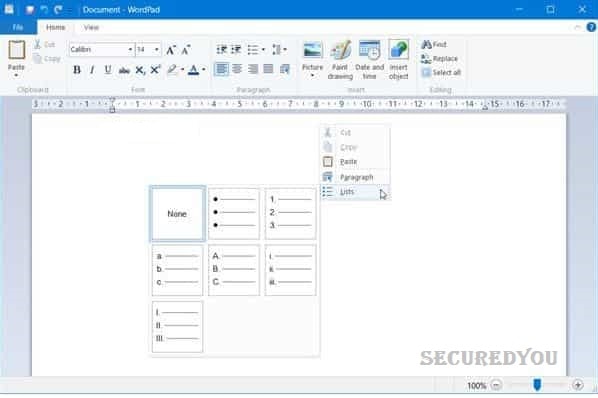
- Você também pode usar o comando run exe para abri-lo. Para isso, você precisa pressionar a tecla Win + R, em seguida, digitar write.exe </✓or<”wordpad.exe e clique em entrar.
- Seu nome de arquivo é exe e pode ser encontrado no seguinte local:
C :\\Arquivos de programas\\Windows NT\\Acessórios
Seu atalho pode ser encontrado no seguinte local:
C:\\ProgramData\\Microsoft\\Windows\\Menu Iniciar\\\\SecuredYouWebsitePrograms\\Accessories
Com a ajuda do Microsoft WordPad, você pode criar, editar, salvar, abrir, visualizar e imprimir os documentos de texto. Além disso, você também pode usar:
- Sublinhado em negrito e formatação em itálico
- Altere a cor e o tamanho do tipo de fonte.
- Crie listas com marcadores
- Parágrafos centralizados ou justificados à esquerda/direita.
- Adicionar/inserir imagens
Tudo que você precisa fazer é brincar com o menu da faixa de opções fácil de usar, a menos que e até que você tenha uma ideia de tudo o que ele tem a oferecer.
Agora, isso, junto com muitas outras ferramentas integradas como o Windows Fax, o Mapa de caracteres e a digitalização, está sendo transferido para o Windows Armazene como aplicativos universais. Você pode obtê-lo agora na loja do Windows.
TAMBÉM TENTE: Como converter arquivo Excel XLSX em arquivo VCF em 2021 [sem software].
Extensões de arquivo do WordPad que você precisa conhecer
Ele usa a extensão de arquivo .rtf ou Rich Text Format para salvar arquivos padrão. Mas ele pode salvar documentos nos formatos Docx (Office Open XML), ODT (Open Document), .txt (Texto) também.
Redefinindo o WordPad se algo der errado:
Agora, antes de redefinir suas configurações de volta ao padrão no Windows 10, você primeiro precisa criar um ponto de restauração do sistema ou fazer backup do seu registro.
- Para isso, você precisa feche o Wordpad.
- Em seguida, execute o Regedit para abrir o Editor do Registro e encontre a seguinte chave.
HKEY_CURRENT_USER\\SOFTWARE\\Microsoft\\Windows\\CurrentVersion\\\\SecuredYouInstallation\\Applets\\Wordpad
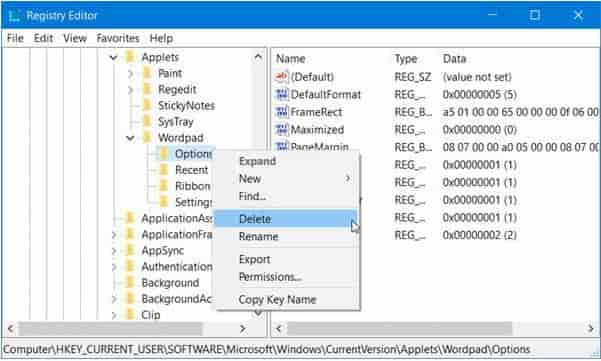
- No painel esquerdo, você verá a opção, basta excluir esta chave.
- Depois isto, quando você abre o Wordpad, deve estar com suas configurações padrão.
TAMBÉM TENTE : Como adicionar senha e bloquear seus documentos do MS Word e PDF.
Conclusão
Th Essas foram todas as maneiras que testamos em como verificar a contagem de palavras do WordPad em 2021. Também compartilhamos excelentes verificadores de contagem de palavras on-line junto com a verificação ortográfica do WordPad ferramentas que melhoram em geral sua experiência de escrita.